Как да създадете албум в група VKontakte
Процесът на създаване на албуми в групата VK е важен компонент на всякаква качествена общност, така че с помощта на последвалите качени снимки можете да предоставите на участниците информация в кратка форма. Освен това, често управлението на някои обществени блага, става необходимо да се сортират не само снимките, но и видеосъдържанието, в съответствие с общата тема.
съдържание
Създаване на албуми в групата VK
Процесът на създаване на албуми в общността на сайта на социалната мрежа VK.com силно прилича на подобна процедура, свързана с потребителските папки на лична страница. Независимо от това, съществуват редица аспекти, за които всеки собственик на групата VC трябва да знае.
Прочетете още:
Как да добавяте снимки към страница
Как да скриете видеоклипове на страница
Подготовка за създаване на албуми
Основното, което трябва да се направи преди създаването на първите албуми в групата, е да активирате съответните възможности, свързани директно с процедурата за добавяне на снимки или видеосъдържание. В някои случаи тези възможности могат да бъдат активирани от самото начало, което означава, че просто трябва да проверите отново и, ако е необходимо, да преконфигурирате функционалността.
Това ръководство е еднакво приложимо за общности като "Public Page" и "Group" VKontakte.
- На уеб сайта на VK отворете секцията "Групи" , преминете към раздела "Управление" и от там отидете на главната страница на вашата публика.
- Кликнете върху бутона с иконата "..." до подписа "Вие сте в група" или "Вие сте абонирани" .
- Отворете раздела "Управление на общността" чрез менюто, което се отваря.
- С помощта на навигационното меню превключете към елемента "Настройки" и изберете "Разделения" от отворения списък.
- Сред представените секции активирайте "Снимки" и "Видеоклипове" в съответствие с вашите лични предпочитания.
- След като направите всички необходими промени, кликнете върху бутона "Запазване", за да приложите новите настройки на общността, като отворите допълнителни опции.
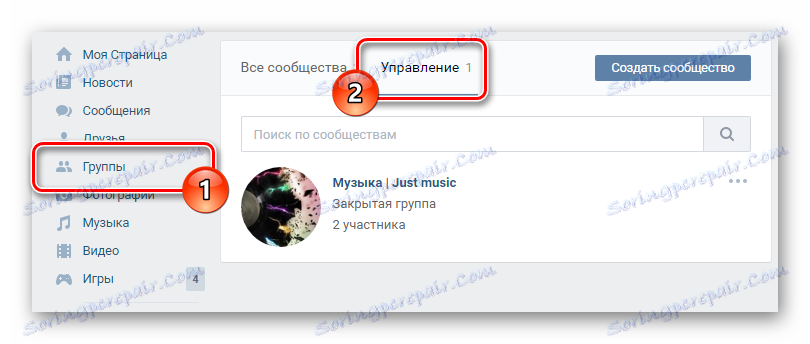
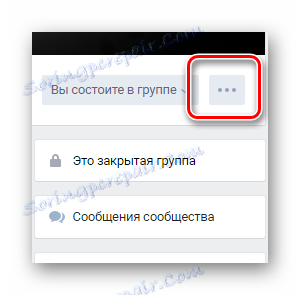
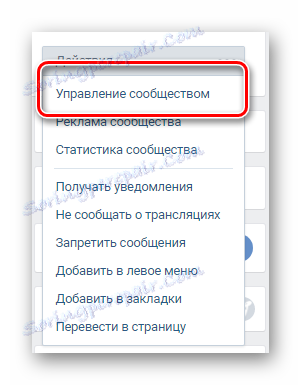
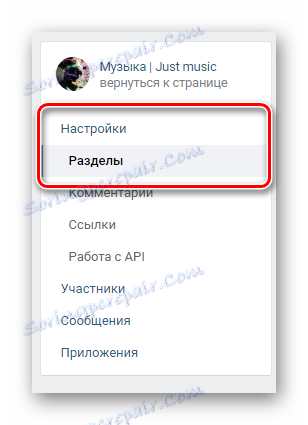
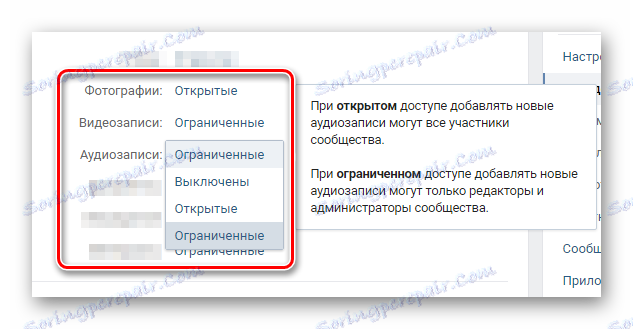
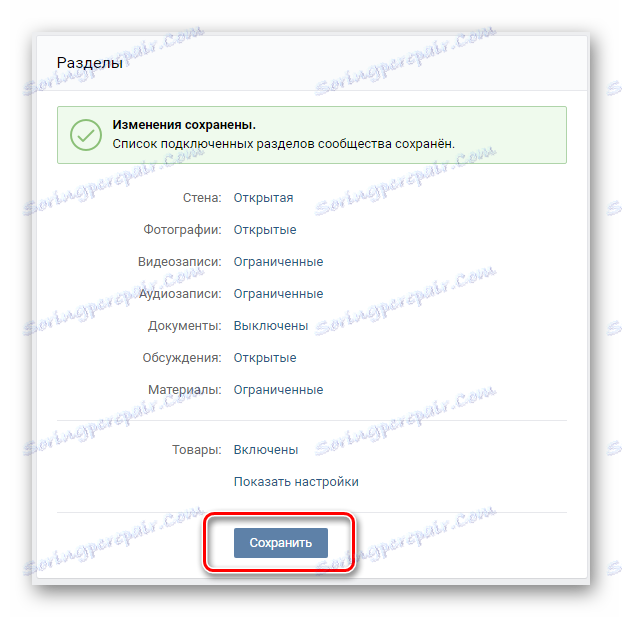
Имайте предвид, че във всички случаи ви се дава избор между трите нива на наличност на определени функции. Много е важно да разберете, че всеки раздел с типа "Open" може да бъде редактиран от всички участници в обществеността и "Limited" само от администрацията и оторизираните потребители.
Ако обществото Ви е обществена страница, горните настройки няма да са налице.
След активирането на необходимите категории можете да отидете направо в процеса на създаване на албуми.
Създавайте фотоалбуми в група
Качването на снимки в група е предпоставка за последващото създаване на един или повече албуми.
Независимо от факта, че изискваният блок с снимки не се показва на основната обществена страница, първите албуми за снимки се създават веднага след зареждането на капака на аватара или групата.
- Отидете на основната страница на общността и отдясно намирайте блока "Добавяне на снимки" .
- Качвайте всяка снимка по Ваша преценка.
- Използвайте разделите в горната част на страницата, които се отварят, за да отидете в секцията "Всички снимки" .
- Ако вече сте качили изображения, вместо Explorer, за да изберете снимка, един от албумите ще бъде отворен, след което просто трябва да кликнете върху връзката "Всички снимки" в горната част на страницата.
- В горния десен ъгъл кликнете върху бутона "Създаване на албум" .
- Попълнете всички предоставени полета в съответствие с личните ви изисквания, посочете настройките за поверителност и кликнете върху бутона "Създаване на албум" .
- Не забравяйте да добавите снимки към новосъздадената папка, така че блокът със снимки да се показва на главната публична страница, като по този начин улеснява процеса на създаване на нови албуми и добавяне на изображения.
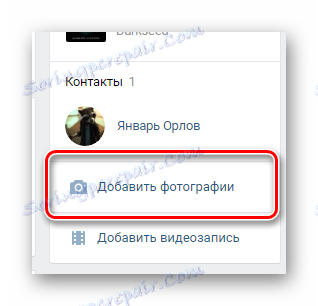
Този блок може да се намира директно в центъра на страницата до други заглавия.

След това можете да я преместите или да я изтриете в зависимост от вашите предпочитания.
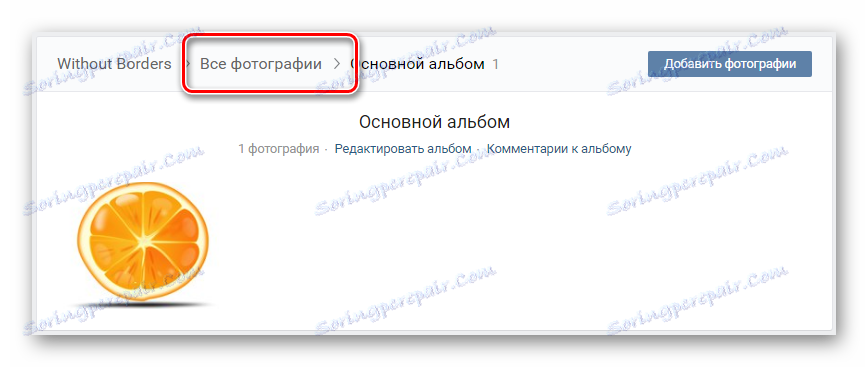
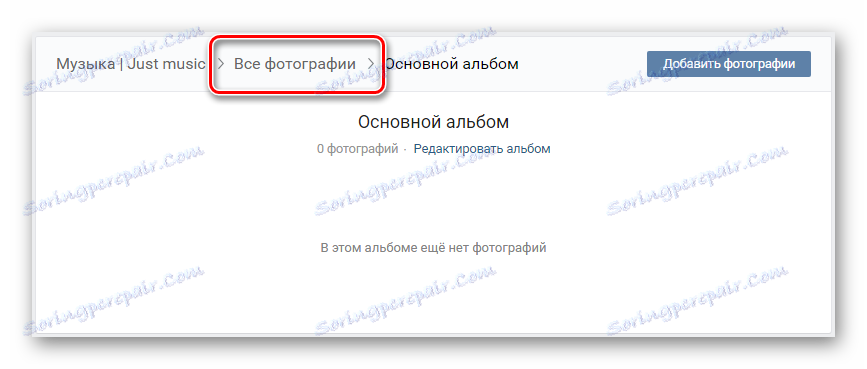

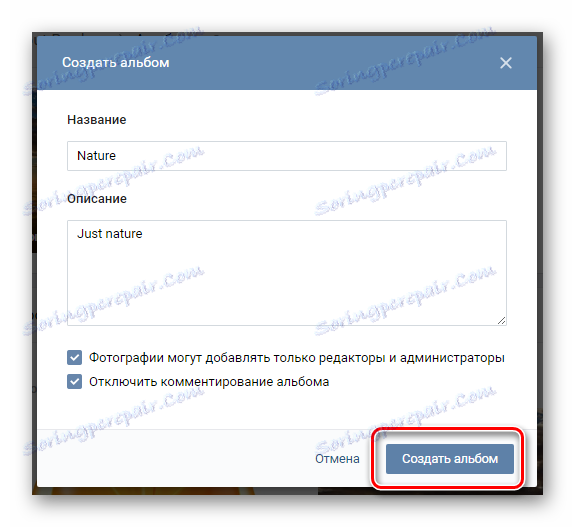
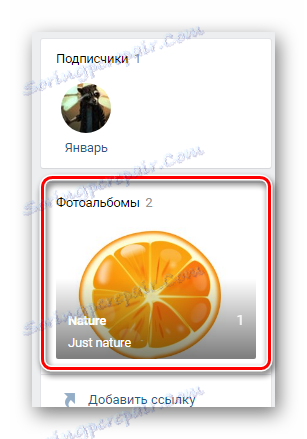
Това може да бъде завършено с снимки в групата VC.
Създавайте видео албуми в група
Моля, имайте предвид, че процедурата за създаване на папки за видеозаписи в общността VKontakte е доста подобна на описаната по-рано във връзка с фотографиите, но се различават само общите имена на секциите.
- На основната страница на групата в долната част отдясно, намерете блока "Добавяне на видеозапис" и кликнете върху него.
- Качете видеоклип на сайта по всяко удобно за вас начин.
- Върнете се на главната страница на общността и в дясната част на прозореца намерете блока "Видео" .
- След като в секцията "Видео" в горния десен ъгъл намерете бутона "Създаване на албум" и кликнете върху него.
- Въведете името на албума и кликнете върху бутона "Запазване" .
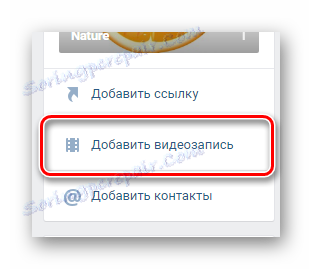
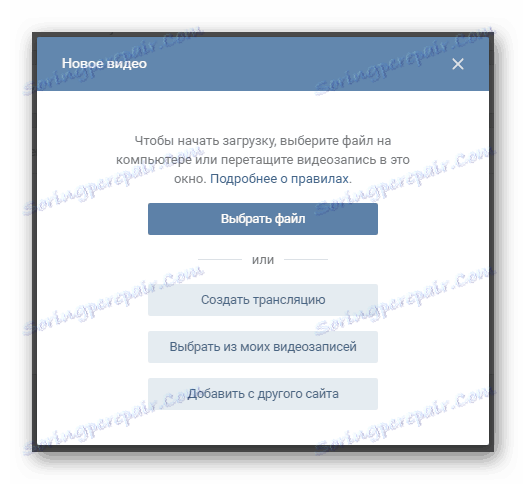
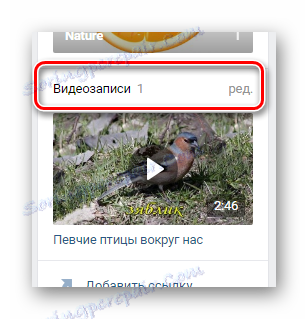

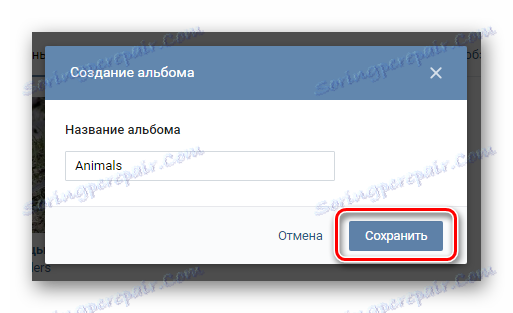
Ако е необходимо, можете да преместите вече добавеното видео към желания албум.
Имайте предвид, че описанието и другите настройки за поверителност могат да се задават поотделно за всеки изтеглени видеоклипове, но не и за албума като цяло. В това, всъщност, се крие една от основните различия на тази функционалност от аналогичната в рамките на личен профил.
Всички други действия идват директно от вашите лични предпочитания в съдържанието и се свеждат до изтегляне на нови клипове, както и създаване на допълнителни албуми. Всичко най-хубаво!
